
Edmund Richardson
0
3794
323
Jeśli jesteś użytkownikiem Kalendarza Google Jak zaplanować cały rok w Kalendarzu Google Jak zaplanować cały rok w Kalendarzu Google Rok to dużo czasu, aby osiągnąć swoje cele. Kalendarz Google może być głównym narzędziem planowania na cały rok. Te wskazówki dotyczące zarządzania czasem pokazują, jak to zrobić. , prawdopodobnie znasz już powiadomienia o zdarzeniach. Istnieje jednak kilka sposobów personalizacji, dostosowania i zmiany tych przydatnych alertów.
W Internecie, na urządzeniu mobilnym z Androidem lub iOS oraz w Chrome sprawdź te szybkie i łatwe sposoby obsługi powiadomień z Kalendarza Google.
Spersonalizuj czasy powiadomień według kalendarza
Jeśli masz kilka kalendarzy podłączonych do Kalendarza Google, możesz łatwo spersonalizować powiadomienia dla każdego z nich. Na przykład możesz preferować otrzymywanie powiadomień e-mail o udostępnianym kalendarzu Jak zoptymalizować Kalendarz Google za pomocą ustawień niestandardowych Jak zoptymalizować Kalendarz Google za pomocą ustawień niestandardowych Czy dostosowałeś domyślne ustawienia Kalendarza Google do swoich potrzeb? Tylko kilka kliknięć może pomóc w lepszej organizacji i zaoszczędzić czas. . Z drugiej strony możesz mieć dostęp do kalendarza małżonka, ale w ogóle nie chcesz otrzymywać powiadomień o wydarzeniach.
Jeśli chcesz po prostu zmienić powiadomienia kalendarza w Internecie, kliknij Ikona zębatki w prawym górnym rogu i wybierz Ustawienia. Następnie kliknij Kalendarze patka. Po prawej stronie kalendarza, który chcesz zmienić, kliknij Edytuj powiadomienia połączyć.
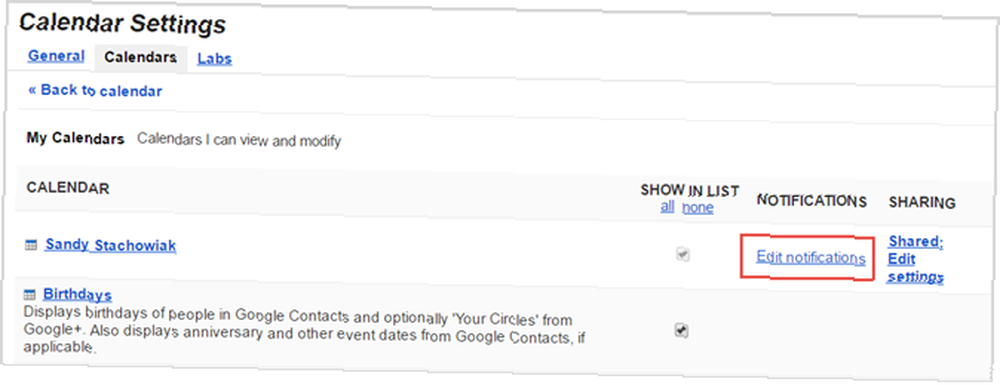
Następnie możesz dostosować metodę i czas powiadomień. Możesz także skonfigurować alerty dotyczące zdarzeń całodziennych i utworzyć więcej niż jedno domyślne powiadomienie, aby otrzymywać powiadomienia kilka razy. Pamiętaj, aby kliknąć Zapisać przycisk po wprowadzeniu jakichkolwiek zmian.
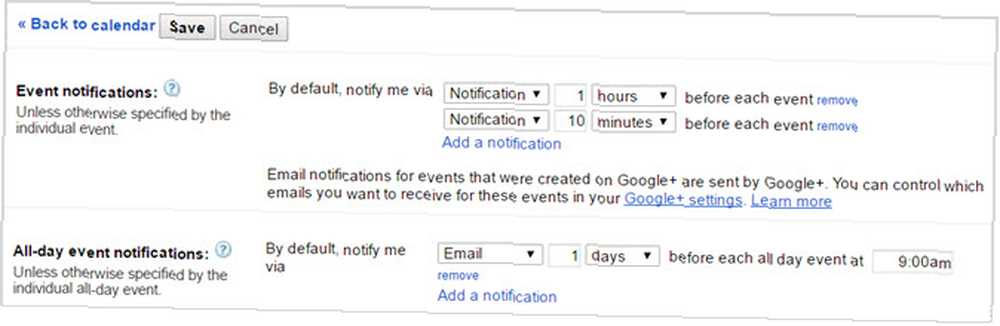
Aby całkowicie usunąć powiadomienia, wykonaj te same czynności, co powyżej w Internecie, aby przejść na stronę szczegółów wybranego kalendarza. Następnie kliknij usunąć link, aby usunąć powiadomienie i naciśnij Zapisać przycisk.

Dostosuj domyślne ustawienia powiadomień na urządzeniu mobilnym
Domyślne czasy powiadomień
Miłą funkcją Kalendarza Google jest możliwość synchronizacji z urządzeniami mobilnymi, dzięki czemu możesz mieć swój kalendarz w dowolnym miejscu.
Domyślne powiadomienia o zdarzeniach skonfigurowane w Internecie są przenoszone do aplikacji Kalendarz Google na urządzeniu z Androidem lub iOS i odwrotnie. Możesz zmienić te ustawienia domyślne w Internecie lub na telefonie komórkowym, a zostaną one zsynchronizowane natychmiast.
Dostosowujesz ustawienia w Androidzie i iOS zasadniczo w ten sam sposób. W systemie Android otwórz Kalendarz Google, a następnie z menu po lewej stronie dotknij Ustawienia. Na iOS wybierzesz Ikona zębatki z menu po lewej stronie w aplikacji.
Następnie na obu urządzeniach dotknij Wydarzenia pod kalendarzem, który chcesz zmienić. Następnie możesz dostosować domyślne powiadomienia dla wydarzeń o czasie i całodniowych, a także utworzyć dodatkowe.
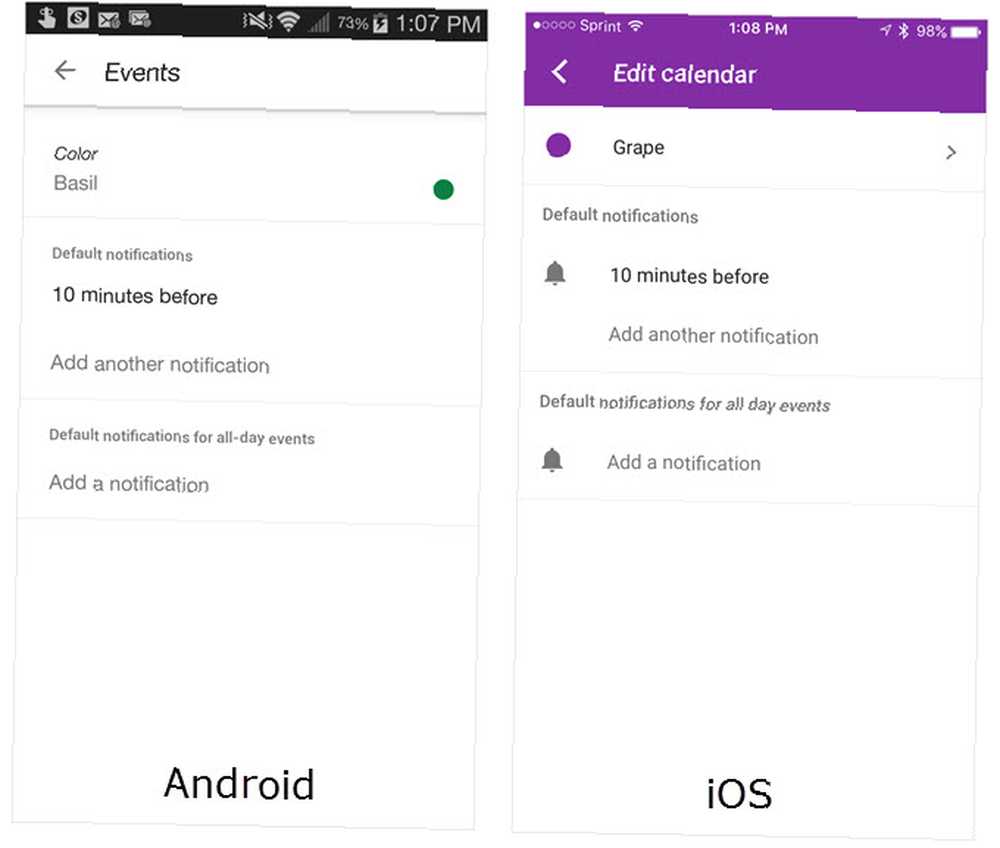
Domyślne style powiadomień
Do włączania, wyłączania lub dostosowywania w jaki sposób Otrzymujesz powiadomienia na urządzeniu mobilnym, różni się od Androida do iOS.
Na urządzeniu z Androidem wprowadzisz te zmiany w aplikacji Kalendarz Google. Ponownie przejdź do swojego Ustawienia z menu aplikacji. Następnie dotknij Generał. Gdy przewiniesz w dół, zobaczysz opcje włączania lub wyłączania powiadomień, używania standardowego lub innego sygnału ostrzegawczego oraz włączania i wyłączania wibracji.
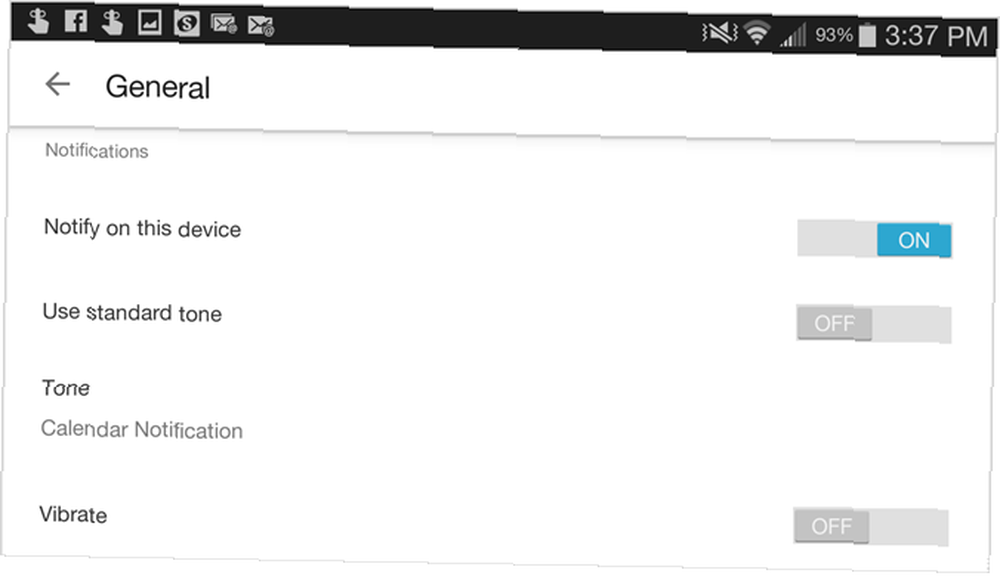
Na urządzeniu z systemem iOS wprowadzisz te zmiany w swoim urządzenie ustawienia, a nie app ustawienia. Otwórz swoje urządzenie Ustawienia, kran Powiadomienia, a następnie przewiń w dół i dotknij kalendarz Google. Następnie możesz włączyć lub wyłączyć powiadomienia, wybrać ikonę aplikacji na znaczek, wybrać styl alertu i aktywować wyświetlanie ekranu blokady, tak jak w przypadku innych zainstalowanych aplikacji.
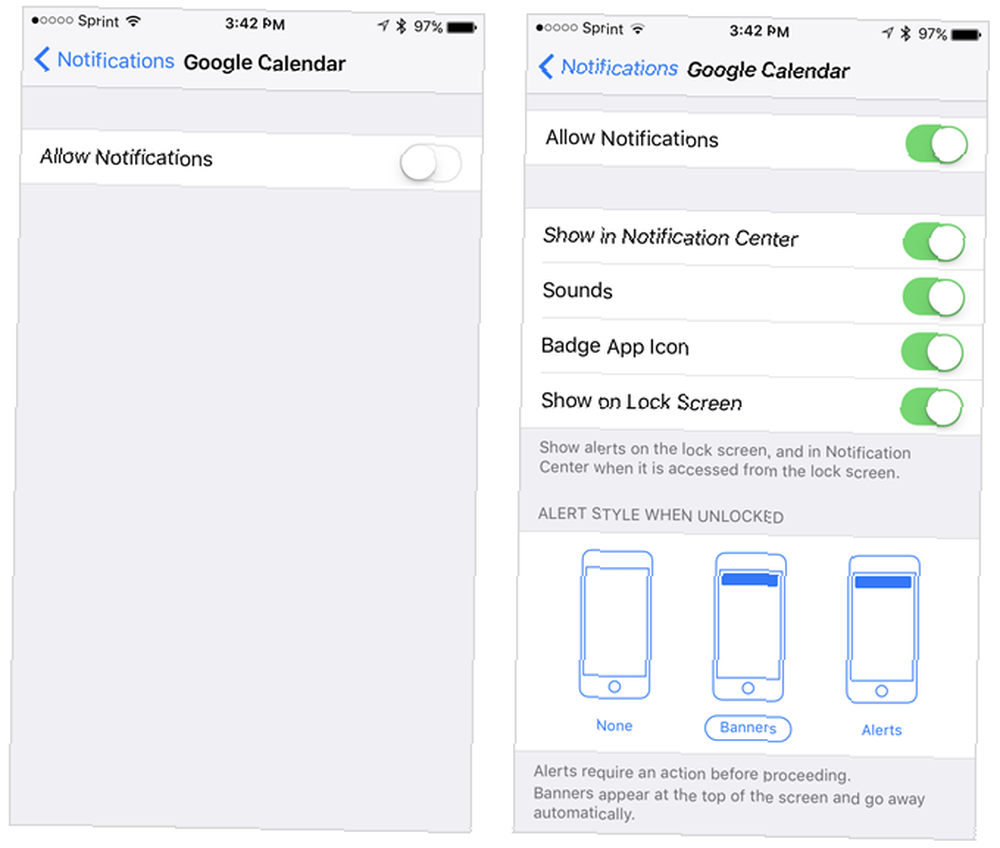
Zmień styl powiadomień na pulpicie
W zależności od sytuacji w pracy Jak sprawić, by współpraca z kalendarzem Google była jeszcze mądrzejsza Jak sprawić, by współpraca z kalendarzem Google była jeszcze mądrzejsza Istnieje wiele sposobów na ulepszenie Kalendarza Google. Oto osiem narzędzi, dzięki którym Twój harmonogram będzie dla Ciebie lepszy przy minimalnym wysiłku z Twojej strony. lub po prostu preferencje, możesz otrzymywać powiadomienia z Kalendarza Google na pulpicie na dwa różne sposoby.
Po pierwsze, możesz użyć Alarm przerywany które pojawią się w przeglądarce. Jak sama nazwa wskazuje, może to przerwać to, co robisz w Internecie, ale możesz to szybko zmienić.
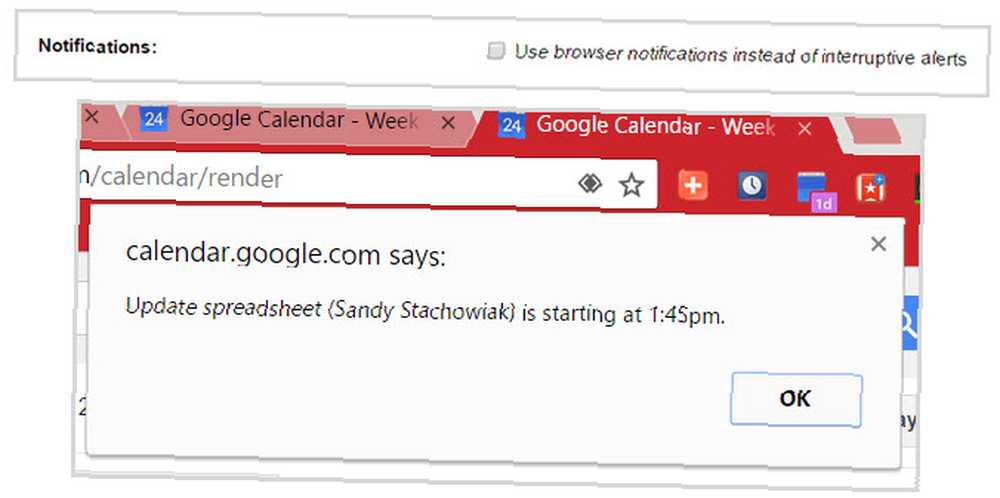
Zamiast tego możesz użyć Alert przeglądarki który otworzy powiadomienie na pulpicie, które może opcjonalnie odtworzyć dźwięk. Po zobaczeniu kliknij X aby go zamknąć lub samego alertu, aby otworzyć wydarzenie Kalendarza Google w przeglądarce.
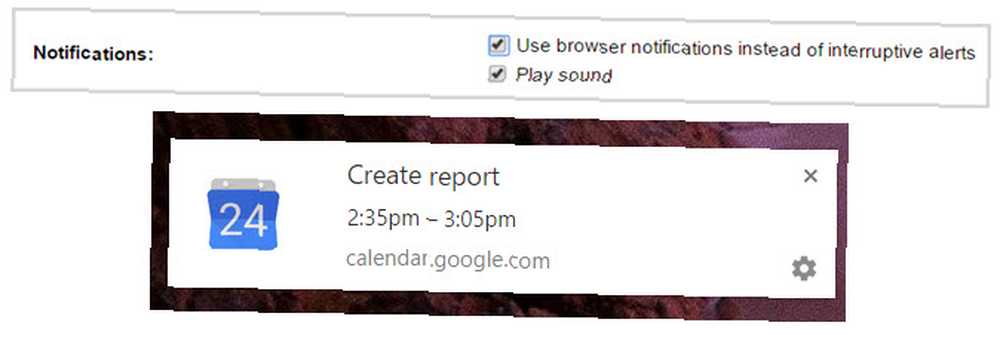
Aby włączyć żądany typ powiadomienia, otwórz Kalendarz Google w Internecie, kliknij Ikona zębatki w prawym górnym rogu i wybierz Ustawienia. Następnie upewnij się, że korzystasz z Internetu Generał tab i przewiń w dół do Powiadomienia. Wybierz przycisk, aby włączyć żądaną opcję i kliknij Zapisać kiedy kończysz.
Edytuj indywidualne powiadomienia o zdarzeniach
Edytuj utworzone zdarzenia
Aby zmienić typ powiadomienia w Internecie dla utworzonego zdarzenia, kliknij je, a następnie Edytuj wydarzenie. Przewiń w dół do Powiadomienia obszar, wprowadź zmiany i kliknij Zapisać gdy skończysz.
Na urządzeniu mobilnym dotknij wydarzenia, a następnie ikona ołówka. Następnie możesz dostosować powiadomienie lub dodać kolejne. Pamiętaj, aby dotknąć Zapisać kiedy skończysz.
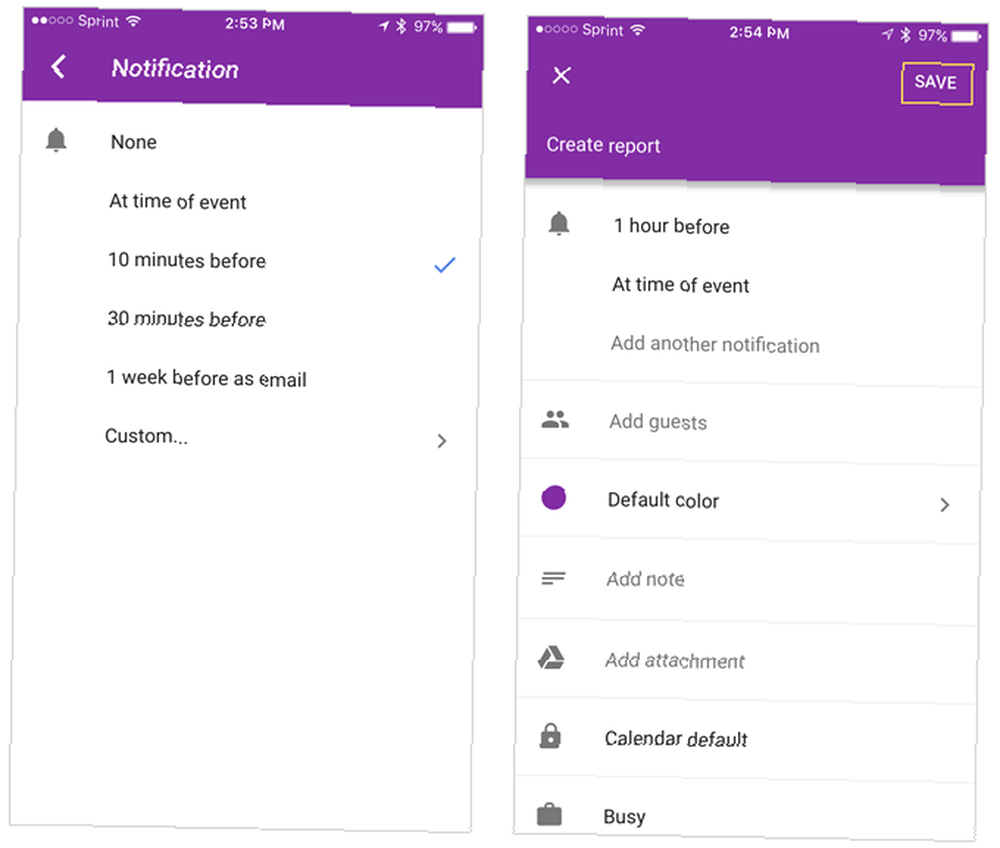
Edytuj wydarzenia z Gmaila
Kalendarz Google oferuje przydatną funkcję automatycznego dodawania określonych rodzajów wydarzeń do kalendarza z Gmaila. Połącz to z powiadomieniami, a na pewno dotrzesz na lotnisko, restaurację lub inną rezerwację na czas.

Niestety Kalendarz Google nie obsługuje jeszcze powiadomień opartych na lokalizacji. Możesz jednak dostosować alerty dotyczące wydarzeń w Gmailu w taki sam sposób, jak w przypadku tych, które tworzysz od zera, jak opisano powyżej.
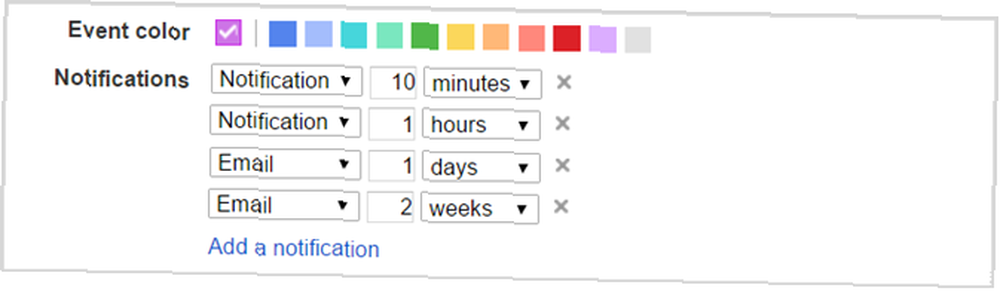
Twórz powiadomienia za pomocą rozszerzenia Chrome
Chrome ma bardzo przydatne rozszerzenie, którego można użyć do utworzenia wydarzenia z powiadomieniem, Kalendarz Google (Google). Po zainstalowaniu tego narzędzia kliknij przycisk na pasku narzędzi, a następnie przycisk znak plus aby dodać nowe wydarzenie. Wybierz połączony kalendarz z menu rozwijanego, a następnie dodaj nazwę wydarzenia i inteligentne powiadomienie.
Na przykład możesz wprowadzić “Lunch z mamą jutro w południe” lub “Spotkanie z nowym klientem o godzinie 14.00 17.01”. Kliknij Dodaj a wydarzenie wraz z powiadomieniem pojawi się bezpośrednio w Kalendarzu Google.
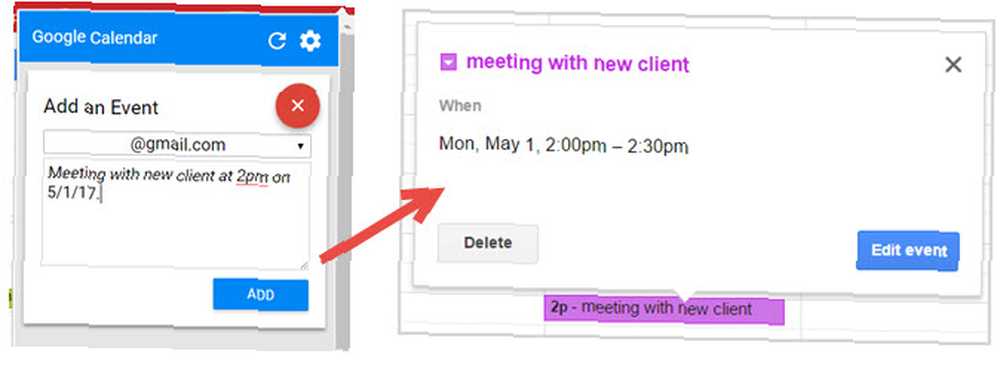
Dostosuj te powiadomienia tak, jak chcesz
Dzięki różnorodnym sposobom personalizacji i stylizacji powiadomień z Kalendarza Google powinieneś mieć dostęp do informacji w dowolnym miejscu i czasie. Ponadto, jeśli podłączysz wiele kalendarzy, 9 funkcji kalendarza Google, których powinieneś używać 9 funkcji kalendarza Google, których powinieneś używać Kalendarz Google ma więcej sztuczek, niż możesz sobie wyobrazić. Nasze wskazówki pomogą Ci zorganizować wydarzenia i skrócić czas poświęcony na zarządzanie kalendarzem. , możesz dostosować powiadomienia tak, aby były wygodne, użyteczne i nie przeszkadzały.
Jeśli masz dodatkowe wskazówki dotyczące korzystania z Kalendarza Google Jak korzystać z Kalendarza Google jako wizualnego narzędzia motywacyjnego Jak używać Kalendarza Google jako wizualnego narzędzia motywacyjnego Nadal używamy kalendarzy do przypominania nam o rzeczach, ale teraz jest tak wiele innych zastosowań, teraz stały się cyfrowe. Oto kilka unikalnych możliwości jako wizualnego narzędzia motywacyjnego. powiadomienia, które chciałbyś zasugerować, chcielibyśmy je usłyszeć. Niezależnie od tego, czy jest to przeglądarka internetowa, mobilna, czy nawet przeglądarka, zostaw komentarz poniżej!











